Современные браузеры дают своим пользователям возможность открывать несколько вкладок одновременно, что является существенным плюсом подобных приложений, но что делать в том случае, если вы случайно закрыли вкладку с важной для вас страницей в Mozilla Firefox? Решить данную проблему проще простого. Ниже будут подробно описаны все способы вернуть недавно закрытую вкладку в Mozila Firefox.
Первый способ: горячие клавиши
Самый легкий и быстрый способ вернуть только что закрытую вкладку – воспользоваться горячими клавишами Ctrl + Shift + T. Если же вы закрыли несколько вкладок, то нажимайте эти клавиши до тех пор, пока не восстановятся все. Этот способ актуален не только для Мозилы, но и для Opera, Google Chrome, Internet Explorer.
Помимо этого, вы можете нажать на правую кнопку мыши на любой странице браузера и кликнуть на пункт «Восстановить закрытую вкладку».
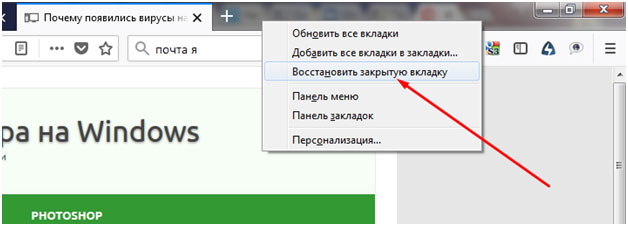
Второй способ – журнал посещений
Как правило, в правом углу любого браузера имеется меню самого приложения. Кликнув по нему, вам необходимо найти такой пункт «Библиотека» — «Журнал», нажмите на него и на вашем экране появится список последних открытых страниц, где будет находиться и та, которую вы желаете открыть.

Также «Историю» можно открыть сочетанием клавиш Ctrl + Shift + H. Стоит отметить, что с помощью данной комбинации вы получите доступ ко всей истории ваших посещений за час, день, месяц, год (при том условии, что вы не удаляли историю браузера, а также не проводили очистку компьютера от остаточных файлов, кэша).

Третий способ, или настройте все под себя
Этот способ будет полезен для продвинутых пользователей, которые уже опробовали помимо Мозилы еще и другие браузеры. Если вы, к примеру, приверженец Оперы, в которой можно было вернуть закрытую вкладку одним кликом мыши по соответствующему значку, то не торопитесь удалять Mozila Firefox. Создатели этой программы внедрили в свое детище возможность возврата закрытой страницы нажатием одной кнопки (как в Opera). Чтобы вынести эту кнопку на главную панель, вам необходимо нажать на 3 полоски в правом верхнем углу программы и попасть в «Персонализацию», далее отыскать пункт «Журнал», навести на него курсор мыши, зажать, и вынести на верхнюю панель управления, как указано на скриншоте ниже и нажать «Готово».

Теперь вы можете восстанавливать недавно закрытые вкладки одним нажатием на кнопку.

бараны тупые
ФФ! Ты не знаешь, как показывать фокусы, значит, ты ТУПОЙ БАРАН!!!